Buna ziua. 2 întrebări: 1. Max nu răspunde la F10. Prin intermediul modului de redare a redării pe panou, totul este OK.
2. Nu pot crea un grup, un obiect este o ușă complicată cu vitralii, monoglicemii etc. există multe detalii, nici grupuri, nici grupuri. Mulțumesc.
Avem o cerere pentru dvs. Vă rugăm, pentru diferite întrebări, să creeați subiecte diferite, în caz contrar va fi un depozit.
Chiar și un subiect nu poate fi numit. "Cheile nu funcționează ca să dezgrupă un obiect" ... Cumva "nu sună" 😁
Acest subiect ne-am redenumit, pe tema primei întrebări, și pentru a răspunde la al doilea, vă rugăm să creați un subiect nou cu un titlu concis 😉
Deci, despre cheile fierbinți.
Motivele pentru care nu lucrați la această tastă sau la acea cheie, pot fi foarte multe.
Cel mai banal, - nu aveți tasta F10 😁
Totul se epuizează? totul pentru a strica. O tastatură pentru calculator sau laptop nu face excepție.
Un alt motiv posibil este intersectia cheilor rapide cu alte programe.
De exemplu, ați instalat un grabber de ecran, a cărui apăsare F10 determină crearea unei imagini de ecran a ecranului monitorului. Prin urmare, el "interceptează" această presare și o folosește în felul său.
De exemplu, se întâmplă adesea când anumite taste rapide din Photoshop nu funcționează, dar în schimb aceste sau aceste funcții se schimbă în Punto Switcher.
Desigur, puteți instala orice alt program, interceptând presa pe F10.
Acum ajungem la cel mai puțin banal motiv pentru care nu aveți tasta F10.
La 3ds Max, precum și la orice alt program profesional de înaltă tehnologie, există o oportunitate de reangajare a cheilor rapide.
În max, există o interfață întreagă cu o listă infinită de funcții, fiecare dintre care puteți atribui propria tastă rapidă.
Pentru a o apela, deplasați mouse-ul în spațiul liber al barei de instrumente 3ds Max și apăsați butonul drept al mouse-ului. Apoi selectați Particularizare. sau accesați meniul principal și sub meniul Personalizare, selectați elementul Particularizare interfață utilizator.
În primul și al doilea caz, apare fereastra Personalize Interface User. În acesta, accesați fila Tastatură.
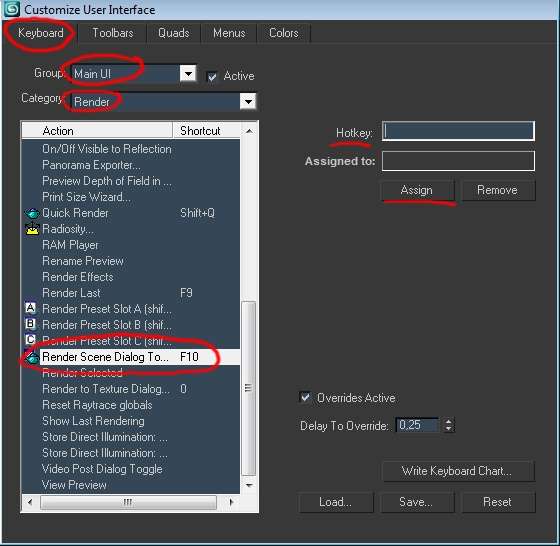
Acesta este instrumentul pentru atribuirea tastelor rapide funcției 3ds Max.
În lista derulantă Grup, selectați Interfața principală.
În lista derulantă Categorie, selectați Render.
După aceea, toate funcțiile Render ale meniului principal al lui 3ds Max vor apărea în stânga în tabel. Găsiți elementul Render Scene Dialog Toggle (Render Settings (Setări Render) în setările noi de 3ds Max) și asigurați-vă că îi este atribuită tasta F10.
Se întâmplă că tastele rapide și, în general, întreaga interfață utilizator (UI) a 3ds Max doar "zboară" și trebuie să fie restaurate, nu resetați.
Dacă tasta rapidă pentru această funcție nu este disponibilă, trebuie doar să o atribuiți utilizând câmpul Hotkey și să apăsați tastele de care aveți nevoie, în cazul nostru este vorba de tastele F10
Timpul bun al zilei, tastele rapide sunt subiectul meu bolnav, poate cineva să-mi spună cum să leagă cheile pentru fila Poly fără să folosească o comandă rapidă (foarte mult nu este convenabil) 🙂. Băieții la locul de muncă fac doar un gest neajutorat 🤔
Ajutor vă rugăm să lucrați în 3 dmax și butonul drept al mouse-ului a încetat să mai lucreze, reporniți programul nu a schimbat nimic. | |
Salut, vă rog să-mi spuneți dacă există meniuri "Creare", "Modificați", "Ierarhie", "Mișcare", "Afișaj", "Utilizări"? Ie aceleași butoane care sunt standard în partea de sus a panoului din dreapta sunt situate. Nu am reușit niciodată să găsesc chei fierbinți pe ele, dar poate că există un mod de a le acorda butoane? În avans, mulțumesc pentru răspuns.
Bună ziua tuturor
la mine cuvantul cheie de schimbare a atentiei, va rog in ce motiv
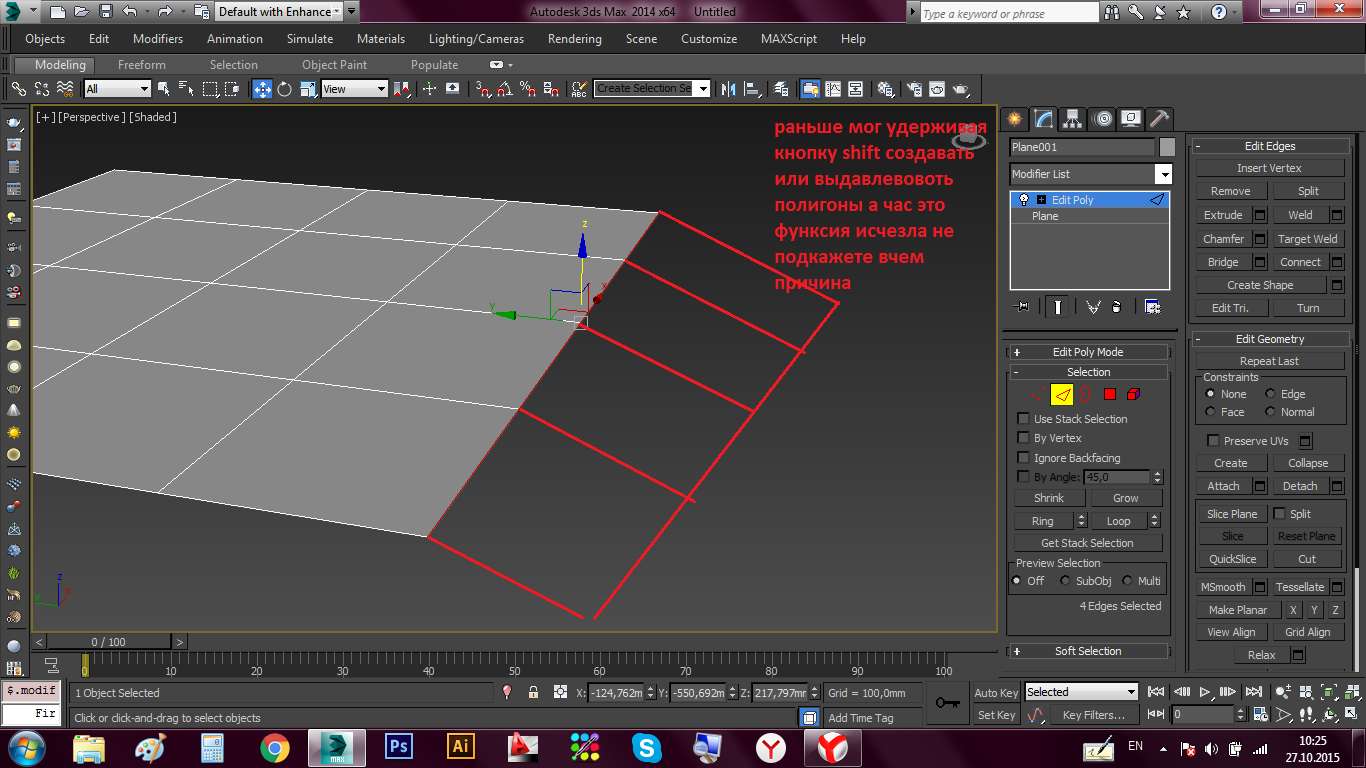
Apăsați pe butonul "Comutare rapidă a tastaturii Comutați" în "Bara principală de instrumente". Pictograma sub forma unei chei albe, cu o săgeată neagră orientată în sus.
Trimiteți-le prietenilor: